om du undrar om din IP-adress är statisk eller dynamisk hittar du nedan ett enkelt sätt att kontrollera om din IP är statisk eller dynamisk typ.
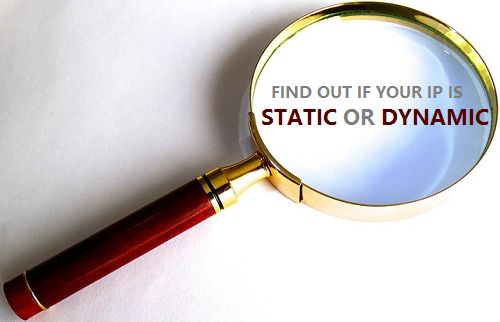
är min IP-adress statisk eller dynamisk typ?
om du har en vanlig kabel-eller DSL-tjänst är det troligt att du surfar på internet med en dynamisk IP-adress. Vissa leverantörer kan dock också tilldela statisk IP-adress.
ett enkelt sätt att hitta information om din IP-adress är genom att ringa till din Internetleverantör och fråga dem om vilken typ av IP-adress du har fått.
en bra teknisk supportperson ska kunna svara på denna fråga och också ge dig bra information om olika typer av IP-adresser.
du kan dock också kontrollera din IP-Adresstyp genom att använda Kommandotolken (Admin) på en Windows 10-dator.
så här kontrollerar du din IP-Adresstyp är Windows 10
på datorer som kör Windows 10 och Windows 8 operativsystem kan du använda Kommandotolken (Admin) för att hitta information om din IP-Adresstyp.
1. Högerklicka på Start-knappen och klicka på Kommandotolken alternativ.
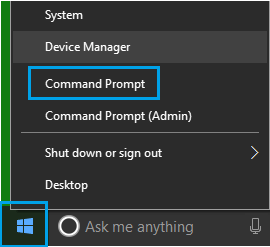
2. I kommandotolken skriver du ”ipconfig /all” och trycker på Enter-tangenten på datorns tangentbord.
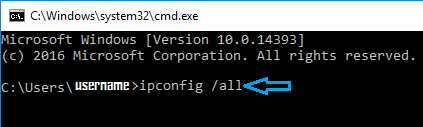
3. När kommandot körs, bläddra ner och leta DHCP-aktiverad linje och läs ordet bredvid det.
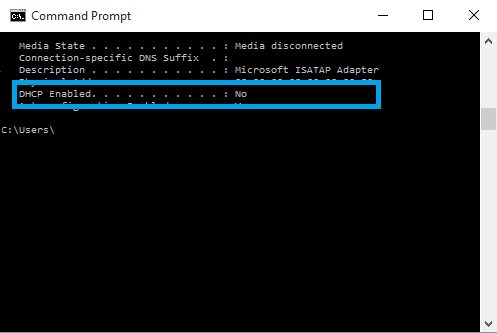
om ordet bredvid DHCP Enabled är ja, har du en dynamisk IP-adress och om ordet är nej har du en statisk IP-adress.
som du kan se på bilden ovan har vår testdator ingen dynamisk IP-adress (Den har en statisk IP-adress).
- så här ändrar du routerns IP-adress
- så här hittar du din offentliga och privata IP-adress